Cómo instalar Game Porting Toolkit de Apple usando el instalador
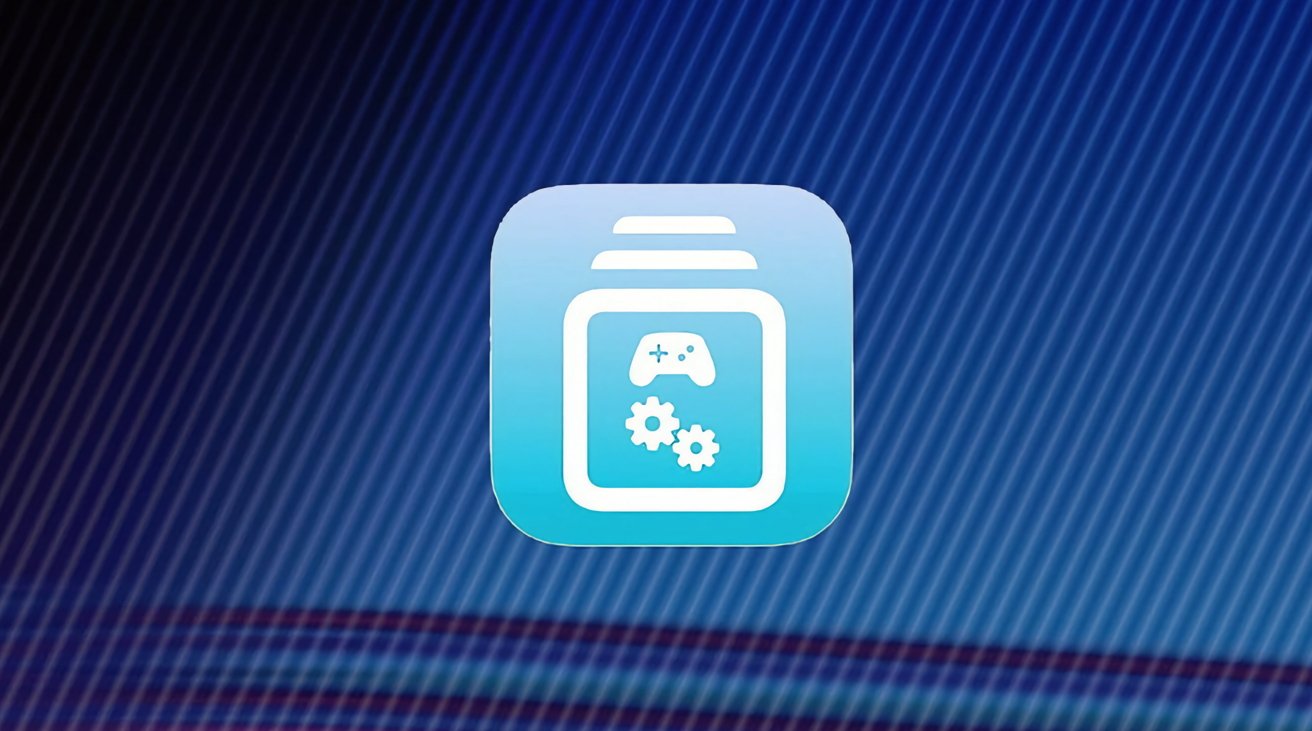
Instalar el Game Porting Toolkit de Apple puede ser un poco complicado en macOS. Ahora existe un instalador de terceros que simplifica aún más el proceso.
En la WWDC ’23, Apple presentó Apple Game Porting Toolkit (AGPT), un nuevo SDK que permite a los desarrolladores de juegos portar juegos DirectX existentes basados en Windows a Mac a través de una capa de localización.
Nuestro artículo original sobre cómo instalar Game Porting ToolKit explicaba cómo instalar AGPT usando macOS Terminal, pero para muchos usuarios, el proceso es complejo y propenso a errores.
Ahora InstallAware, el fabricante tradicional de instaladores de Windows, ha creado el instalador de macOS para AGPT que le permite instalar software con solo unos pocos clics desde el instalador tradicional de macOS.
A continuación le guiaremos sobre cómo utilizar el instalador InstallAware para AGPT.
comenzar
Estas instrucciones asumen que ya tienes el sistema de control de código fuente git instalado en tu Mac. Si no, obtenga el instalador de git-scm.com y ejecútelo para instalar git.
Primero, necesitarás recolectar todas las piezas para el accesorio. Repositorio GitHub de InstallAware: fuentes, .dmg e instalador ubicados en .dmg.
Para hacer esto, cree una carpeta local para guardar todos los archivos en la unidad de su Mac donde normalmente guardaría todas sus descargas y fuentes. Usaremos el nombre de trabajo «AGPT» para la carpeta.
A continuación, abra la aplicación Terminal en la carpeta Utilidades de su Mac. Cambie el directorio a la carpeta que acaba de crear con el cd seguido de un espacio, luego arrastre la nueva carpeta AGPT a la ventana Terminal para agregar la ruta.
el presiona Atrás. Esto cambia su directorio de trabajo actual en Terminal a la carpeta AGPT.
A continuación, vaya a la página AGPT GitHub de InstallAware y haga clic en código botón, luego pequeño portapapeles Botón de icono para copiar la URL de clonación del repositorio en la nueva carpeta AGPT:
https://github.com/installaware/AGPT.git
Regrese a la terminal, en un nuevo tipo de línea git cloneun espacio y luego pegue la línea del repositorio de GitHub que copió anteriormente.
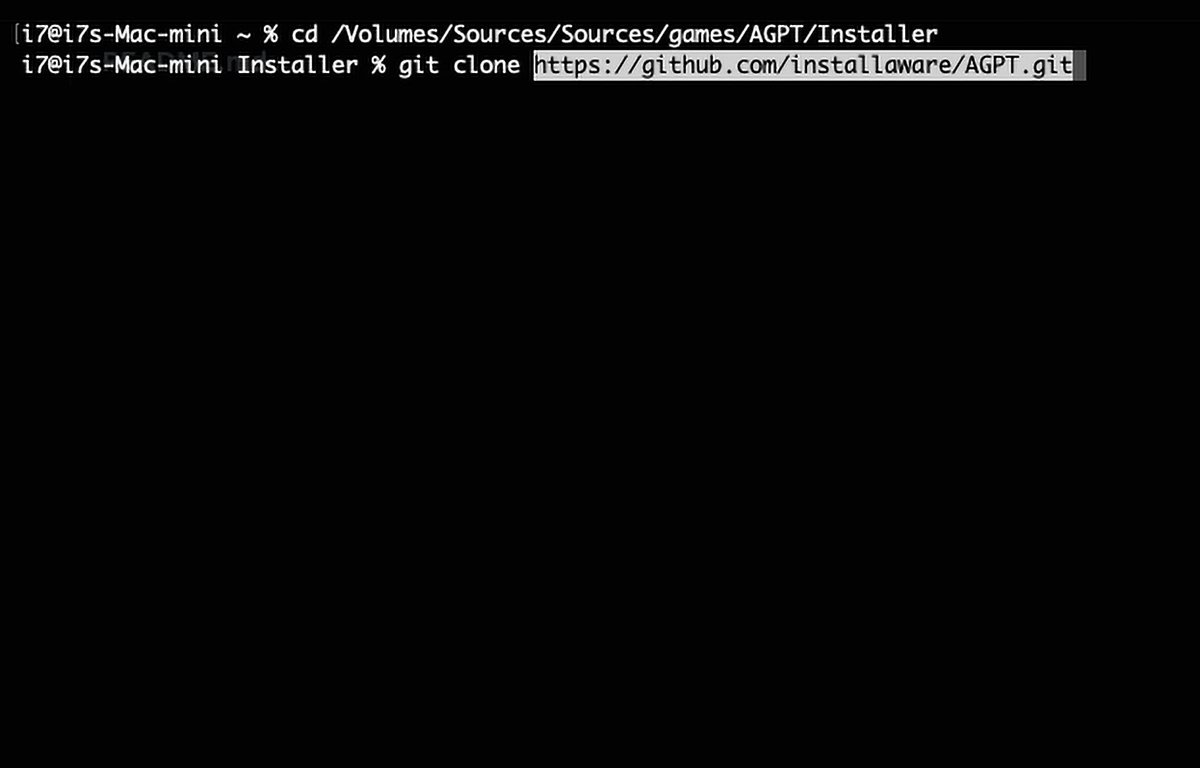
Si todo va bien, git buscará el repositorio AGPT remoto en su carpeta AGPT en su disco Mac. Esto le deja con el contenido del repositorio remoto de InstallAware en la carpeta AGPT que creó.
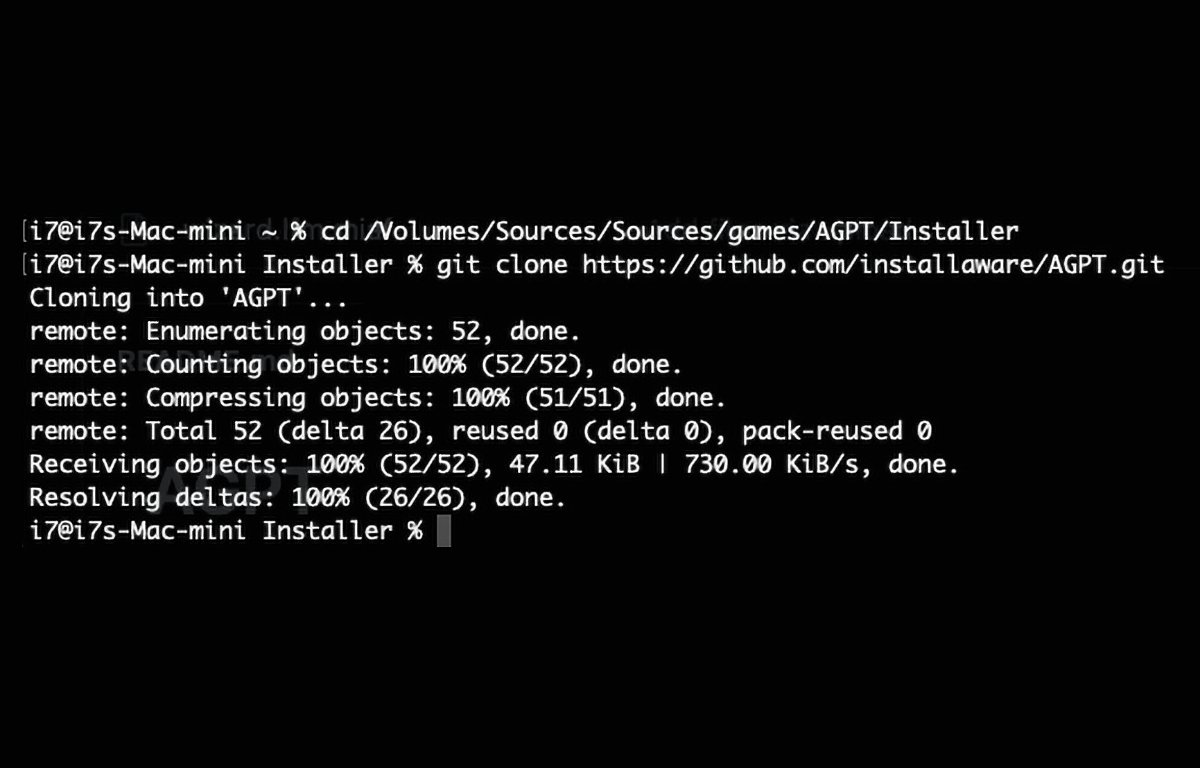
Comando git clone completado.
Obtener el instalador
A continuación, desplácese ligeramente hacia abajo en la página del repositorio de GitHub hasta la parte superior de la captura de pantalla directamente y haga clic en el enlace para obtener el archivo .dmg del instalador. www.installaware.com/iamp/agpt.dmg
Una vez descargado, en el Finder, arrastre manualmente el archivo .dmg a la carpeta AGPT que creó. Ahora haga doble clic en él en el Finder para abrir el archivo .dmg.
Si lo desea, también puede copiar el instalador a la carpeta AGPT para copiarlo a la unidad de su Mac, o simplemente hacer doble clic en él desde el archivo .dmg para abrirlo:
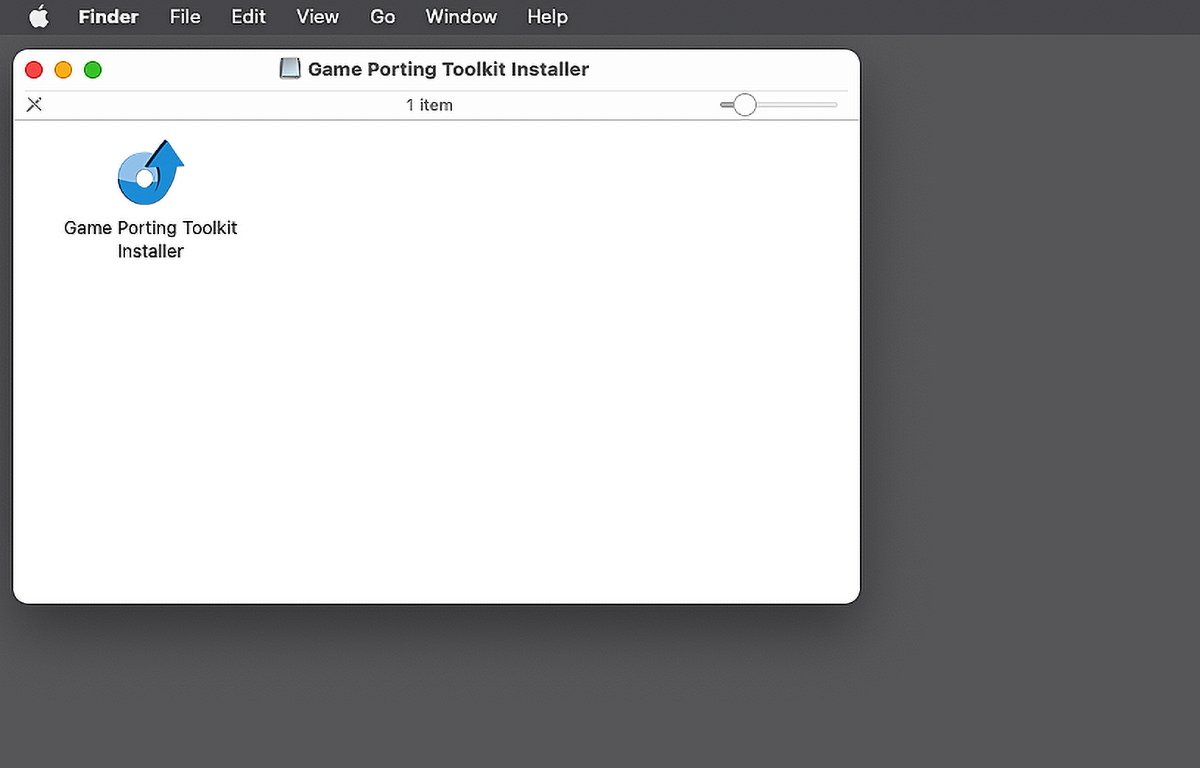
InstalarAware.
Si recibe una advertencia de que el «Instalador de Game Porting Toolkit» es una aplicación que descargó de Internet, simplemente haga clic en «Abrir» para abrirlo de todos modos.
Ejecute el instalador
Una vez que haga doble clic en el instalador, aparecerá una ventana con varias opciones (el instalador dice que muchas de ellas son opcionales).
En la parte superior hay opciones para instalar el administrador de paquetes Homebrew, la capa de traducción de Wine y configurar los ajustes de Windows. El instalador dice que detecta automáticamente si estas opciones ya están instaladas, pero en nuestra Mac no deseleccionó la opción Homebrew aunque ya la teníamos instalada.
Si esto sucede y ya tienes Homebrew instalado, continúa y anula la selección de esta opción.
En el campo a continuación, tiene la opción de seleccionar el kit de herramientas de portabilidad de juegos de Apple .dmg que utilizará el instalador haciendo clic en navegar Botón: si ya descargaste uno de Apple, pero este paso es opcional. El instalador sabe cómo encontrar el archivo Apple Game Porting Toolkit .dmg en Internet por sí solo.
Si aún no has descargado el archivo .dmg de Apple Game Porting Toolkit a tu Mac, haz clic en el pequeño enlace encima del campo de texto superior para descargarlo:
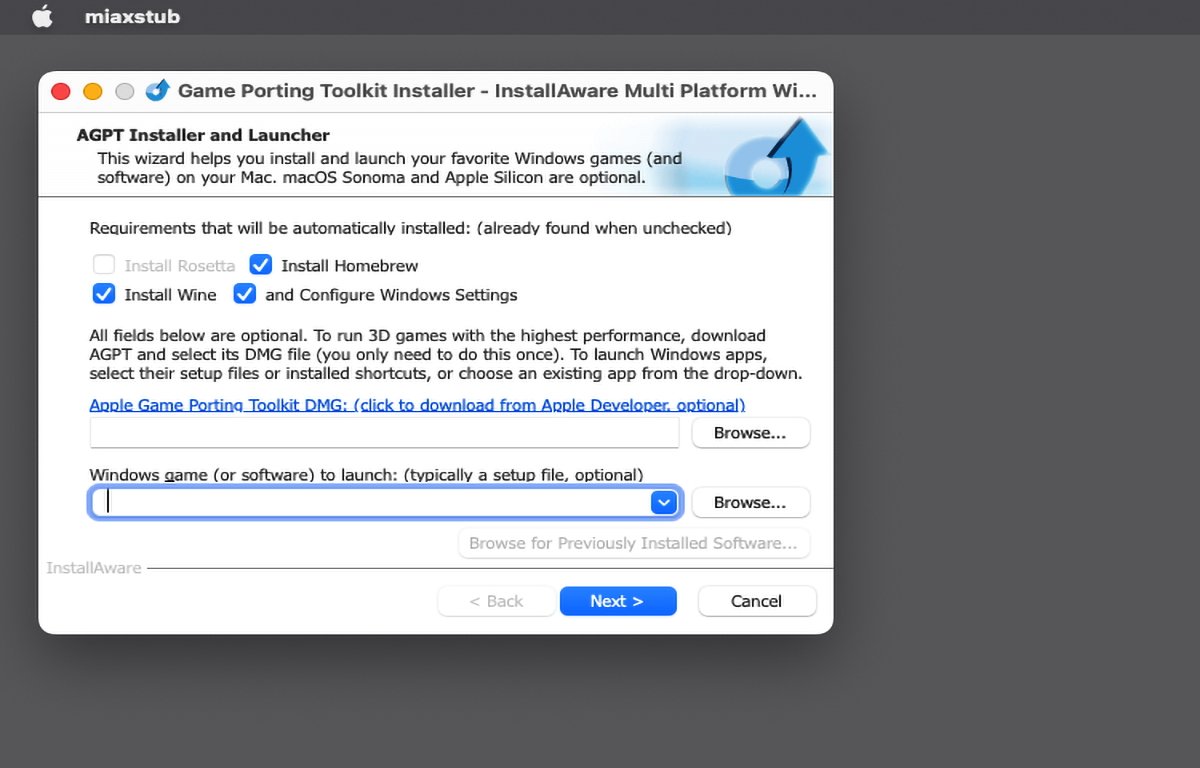
Haga clic en el enlace de texto para descargar el kit de herramientas de portabilidad de juegos de Apple.
Esto abrirá la sección Más descargas del sitio para desarrolladores de Apple, pero primero deberás iniciar sesión con tu ID de Apple.
Una vez que haya iniciado sesión, expanda el elemento Game Porting Toolkit haciendo clic en Ver detalles enlace y luego haga clic en el botón Descargar .dmg. Esto descargará el kit de herramientas de portabilidad de juegos de Apple .dmg a tu Mac:
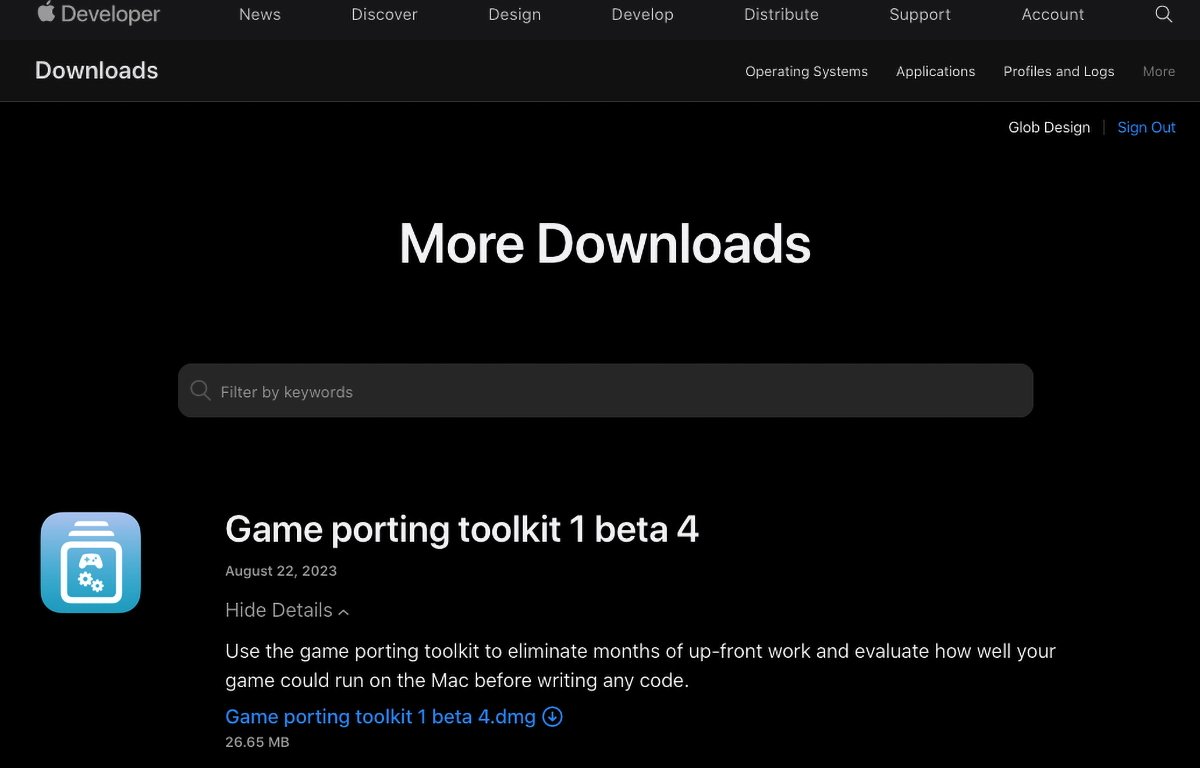
Descarga el kit de herramientas de transferencia de juegos del sitio web de Apple.
Una vez descargado, el archivo .dmg debería instalarse automáticamente en el escritorio de su Mac, pero continúe y cópielo en su carpeta AGPT para referencia futura.
Ahora regrese a la aplicación de instalación InstallAware, que aún debería estar ejecutándose, y haga clic en navegar botón al lado del campo de texto. Navegue hasta el archivo .dmg Game Porting Toolkit de Apple que descargó y selecciónelo haciendo clic Abre botón.
Configure la aplicación de Windows para instalar
El siguiente paso es opcional, pero si también desea configurar una aplicación de Windows durante la instalación de Game Porting ToolKit, haga clic en el segundo navegar debajo del primer botón y luego seleccione cualquier archivo .exe de instalación de Windows compatible del disco. En este ejemplo instalaremos Medalla de Honor de Asalto Aliado:
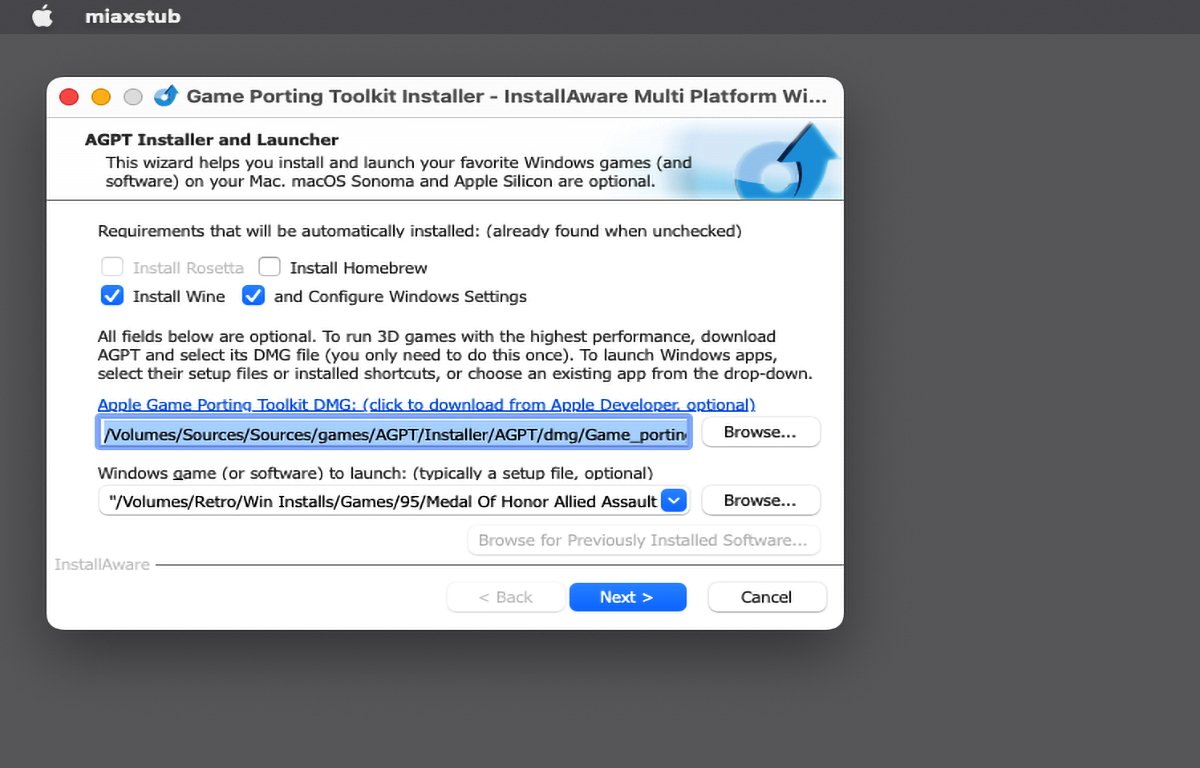
Seleccione una aplicación de terceros para instalar.
Ahora finalmente estás listo para instalar todo. toque en el siguiente botón para iniciar la instalación.
Si recibe el error «¡Error al hacer clic en Apple Homebrew!» Con el código de error -1, deberás activar la opción Homebrew en la parte superior de la ventana de instalación original o hacer clic manualmente en el mod Apple Homebrew en la Terminal con:
brew tap apple/apple http://github.com/apple/homebrew-apple
Pero como mencionamos en nuestro artículo original, esto puede llevar mucho tiempo: hasta una hora en un dispositivo Apple Silicon. Así que tal vez quieras comprobarlo. cerveza casera opción en el instalador InstallAware e inténtelo nuevamente.
Cuando se inicie el instalador, le pedirá la contraseña de administrador de su Mac junto con el mensaje «verificar el acceso a sudo». Deberá ingresar la contraseña de administrador de su Mac para continuar:
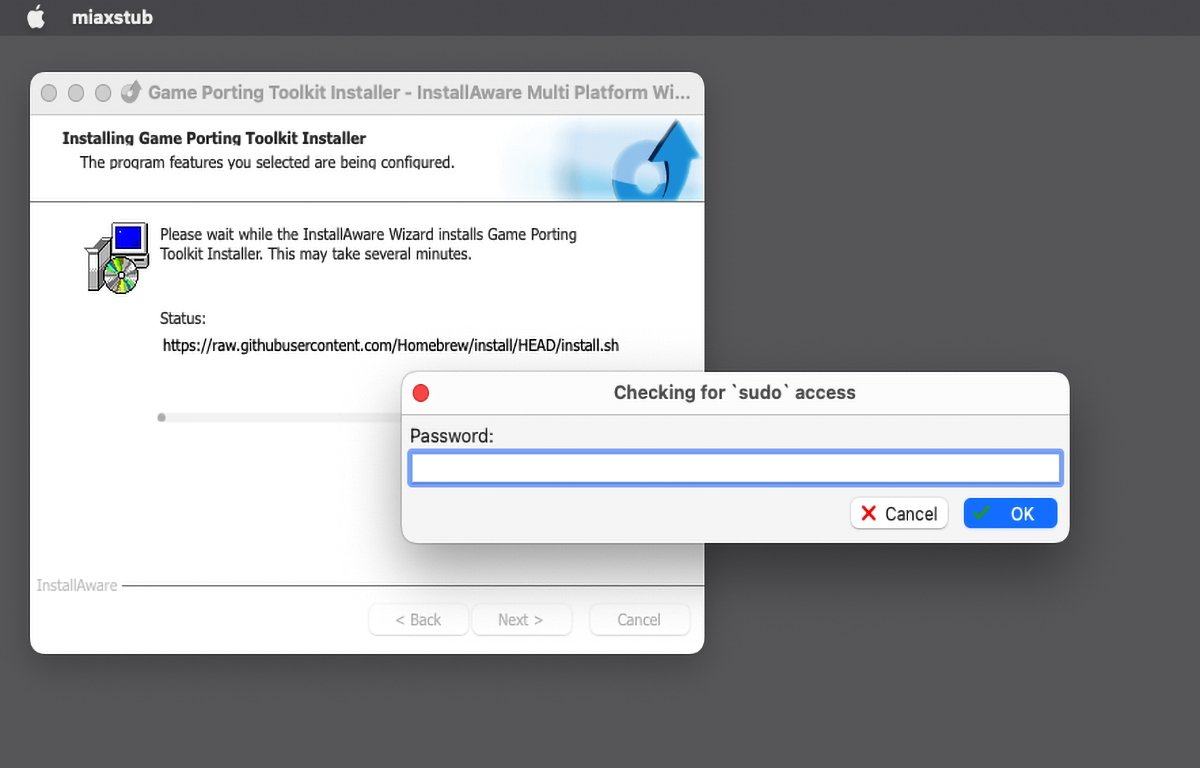
Ingrese la contraseña del administrador.
No verá ningún indicador de progreso, por lo que es mejor dejar que se ejecute el instalador, lo que puede tardar un poco. Cuando termine, se le pedirá que seleccione Wine y otras configuraciones. Simplemente use la configuración predeterminada:
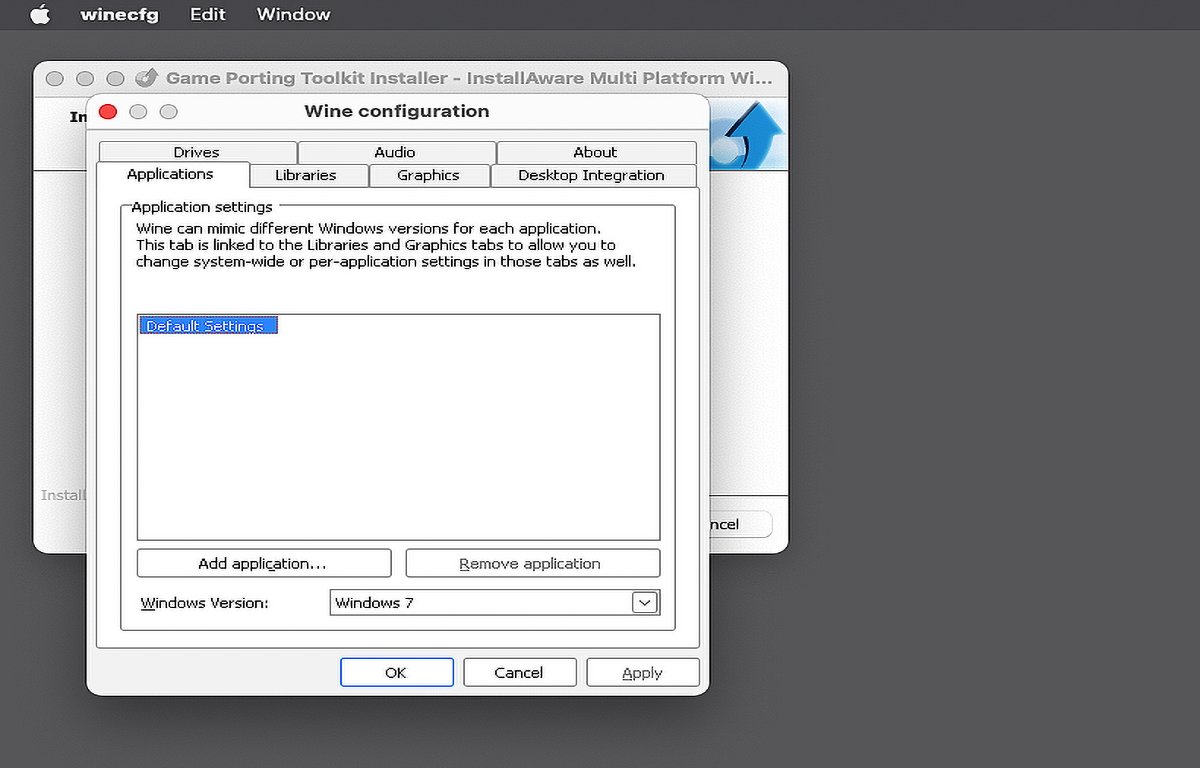
Solicite cambiar la configuración opcional.
Finalmente, si selecciona algún software de terceros para instalar, el instalador ejecutará ese instalador en último lugar y deberá seguir los pasos a través de él. Si está instalando software comercial, necesitará el número de serie de su instalador:
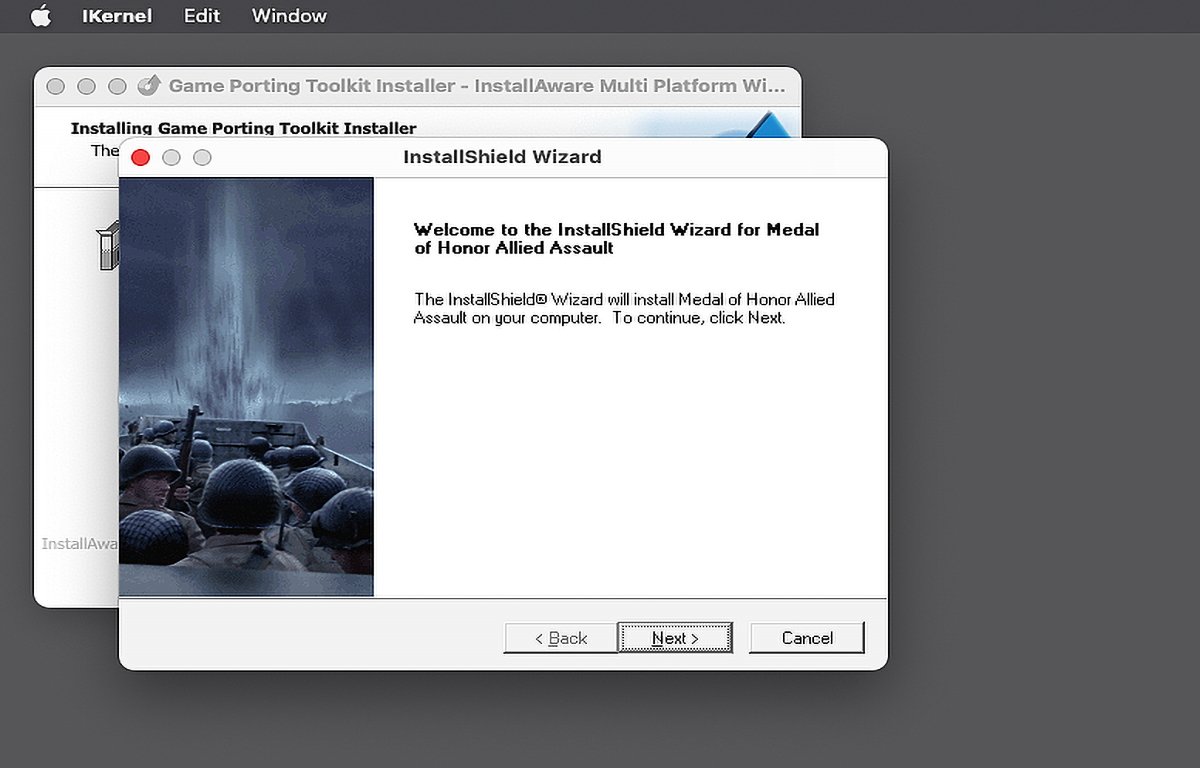
El instalador del juego se está ejecutando.
Una vez que haya finalizado el proceso de instalación de terceros, habrá terminado. toque en Finalizado o finalizar botón y listo.
Ya cubrimos cómo ejecutar juegos de terceros en Game Porting Toolkit en nuestro artículo anterior, así que consulte este artículo para obtener instrucciones.
El instalador de InstallAware facilita la instalación del Game Porting Toolkit con muchos menos pasos y muchos menos comandos en la terminal, incluso si parece tener algunos errores o idiosincrasias aquí y allá.

